
Puedes hacer muchas cosas con el asistente de voz Alexa de Amazon y ahora, gracias a la nueva integración de hogar inteligente, puedes controlar tu Nest Learning Thermostat.
Por qué querrías hacer esto
RELACIONADO: ¿Debería comprar Nest Learning Thermostat de Google?
En muchos de nuestros artículos aquí en How-To Geek, abrimos con una explicación rápida de por qué querría hacer algo y qué beneficio recibiría al seguir nuestro tutorial. En este caso, la razón es particularmente sencilla, ya que se basa en la inversión que ya ha realizado en la tecnología smarthome.
Tú comprar un termostato inteligente porque desea sacar su teléfono para verificar la temperatura y ajustarlo sin caminar por su casa. Tú compra un eco porque no quieres sacar tu teléfono para hacer cosas, solo quieres gritar comandos a tu asistente de voz siempre listo. Combinar los dos significa que puede gritarle a su termostato. Esta así es el futuro y ahora puedes vivir en él.
Que necesitas
Para seguir este tutorial, descubrirás dos cosas nuevas. Primero, y lo más obvio, necesitará un Nest Learning Thermostat . La integración de Alexa funciona con las tres generaciones del termostato Nest, por lo que cualquier modelo servirá.
En segundo lugar, necesitará un dispositivo habilitado para Alexa. Aunque la mayoría de la gente piensa en el popular Amazon Echo cuando piensan en Alexa, también puede acceder al asistente de voz de Alexa a través del Amazon Fire TV (2da generación y superior), Amazon Tap y Amazon Echo Dot . (Aunque con Fire TV y Tap, el modo de asistente de voz no siempre está activado, sino que se puede tocar para usar).
Cómo vincular tu Nest y Alexa
Para vincular su termostato Nest con el sistema Alexa, debe usar la aplicación móvil Alexa en su teléfono o tableta o visitar echo.amazon.com en su navegador web. Incluso si normalmente usa la aplicación Alexa, le recomendamos que use la interfaz del navegador para este tutorial, ya que ingresar las credenciales de inicio de sesión es mucho más cómodo con un teclado completo.
Dar permiso a Alexa para acceder a Nest
Usando el menú de la izquierda, seleccione "Hogar inteligente".
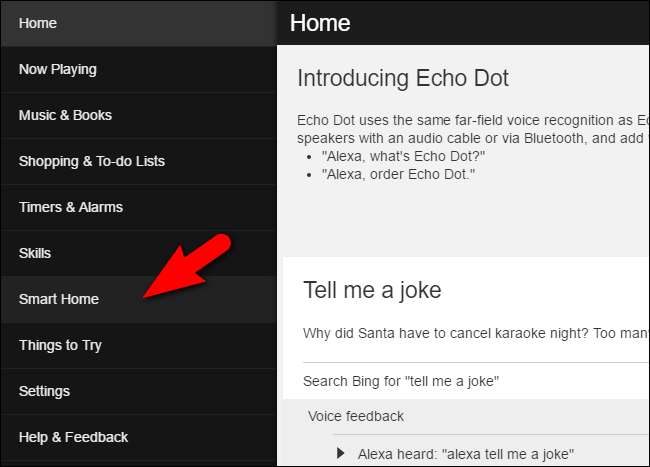
Dentro del menú "Hogar inteligente", desplácese hacia abajo hasta la segunda sección etiquetada "Enlaces de dispositivo" y busque la entrada de Nest. Seleccione "Vincular con Nest".
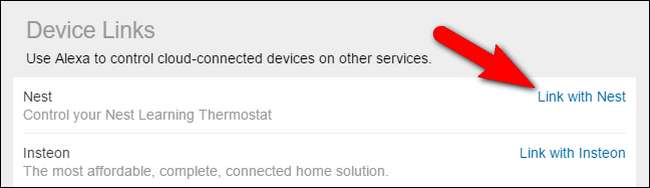
Hacer clic en el enlace lo llevará a una página en home.nest.com donde se le pedirá que autorice el acceso de Amazon a su cuenta de Nest. Haga clic en "Continuar".
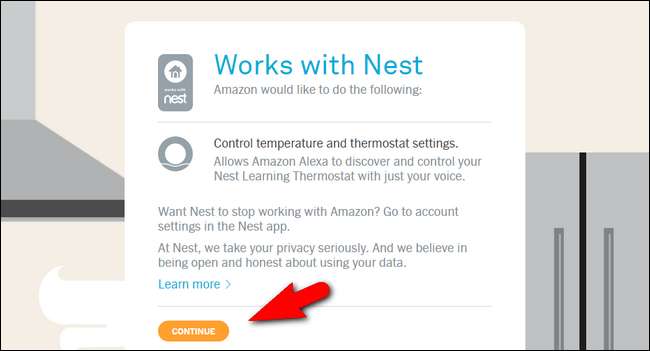
Cuando se le solicite, inicie sesión en su cuenta con sus credenciales de Nest. Después de iniciar sesión correctamente, verá el siguiente mensaje de confirmación.
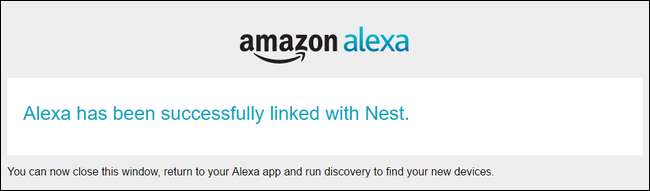
Puede confirmar dos veces que el enlace de Alexa a Nest fue exitoso mirando nuevamente en el menú de Smart Homes.
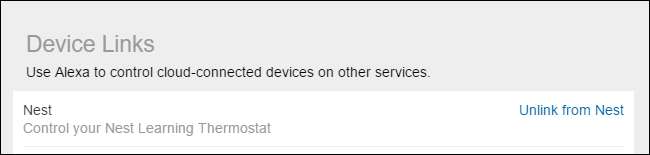
Ahora, el enlace de la entrada de Nest dirá "Desvincular de Nest" en lugar de "Enlace con Nest".
Busca el nido
En la sección anterior, le dimos permiso al sistema Alexa / Amazon y al sistema Nest para hablar. Ahora tenemos que buscar nuestro termostato Nest real para vincularlo a nuestro sistema Alexa.
En la aplicación Alexa, en el mismo submenú de Smart Home en el que estábamos, encontrarás una sección etiquetada como "Dispositivos" en la parte inferior. Seleccione el enlace denominado "Descubrir dispositivos".

Después de aproximadamente un minuto de búsqueda, su termostato Nest debería aparecer en la lista de Dispositivos.
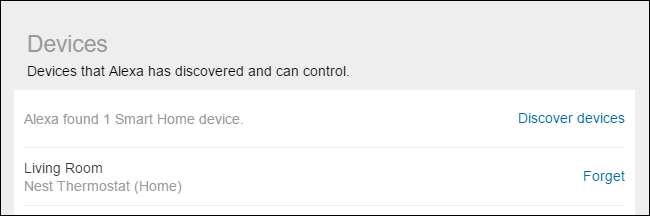
Tenga en cuenta que el nombre del termostato se hereda del Nest en función de lo que denominó Nest durante la configuración inicial. Por lo general, el nombre se basa en la habitación en la que está instalado Nest (ya que eso es lo que el software de instalación de Nest le anima a usar).
Cómo ajustar tu Nest con Alexa
Ahora que su Nest y Alexa están hablando, puede usar una amplia variedad de comandos de lenguaje natural para controlar el Nest. Para usar comandos, debe dirigirlos hacia el nombre del termostato; nuestro termostato se llama "Sala de estar", si su termostato se llama "Oficina", "Planta baja" o similar, sustituya el nombre en consecuencia en los siguientes comandos.

Es útil tener en cuenta que, a menos que tenga varios termostatos Nest en su casa, generalmente no es necesario que mencione el termostato por su nombre.
Puede ajustar la temperatura hacia arriba o hacia abajo con comandos generales como:
Alexa, sube la temperatura. [This will increase the temperature 2 degrees.]
Alexa, baja la temperatura. [This will lower the temperature 2 degrees.]
También puede indicarle a Alexa que ajuste la temperatura en una cantidad específica o en puntos de ajuste específicos:
Alexa, [lower/raise] la temperatura por [X] grados.
Alexa, establece la temperatura en [X] grados.
Alexa, configure [thermostat name] a [X] grados.
En su mayor parte, puede usar cualquier frase en lenguaje natural que involucre subir, bajar, subir, bajar, aumentar o disminuir para activar con éxito la acción correspondiente en el termostato Nest. De hecho, solo hubo un comando que nunca pudimos hacer funcionar correctamente, y parece que en realidad no es un comando disponible: "Alexa, ¿qué temperatura es [thermostat name]?"
A pesar de nuestros mejores esfuerzos para que Alexa diga simplemente "El termostato está configurado a 65 grados" o cualquier otro tipo de retroalimentación de verificación de estado, no importa cómo formulemos la pregunta, ella siempre la interpretó como "¿Qué temperatura hace afuera?" y nos daría puntualmente el informe meteorológico de nuestro código postal.
Como nota final, hay algunos casos específicos en los que no puede usar Alexa para controlar el termostato Nest. Si su termostato Nest está configurado en Ausente, Ausente automático o se ha apagado, entonces no puede activar ningún cambio de temperatura con Alexa hasta que el termostato vuelva al modo Hogar o se encienda. Además, cuando el termostato está en modo de calefacción de emergencia o en modo de apagado de emergencia, el estado del termostato no puede ser anulado por herramientas de terceros como Alexa.
Ahora que hemos vinculado su termostato Nest y Alexa, ajustar la temperatura en su casa es tan fácil como quejarse del frío que hace.







